cum să ștergeți memoria Cache pe Windows 10/8/7/Vista/XP în 5 moduri
ca orice sistem de operare, Windows stochează, de asemenea, diferite tipuri de fișiere cache pe hard disk. În cuvinte simple, fișierele cache sunt fișiere temporare care sunt stocate în memorie pentru a vă facilita accesul la datele utilizate frecvent. Datele cache utilizează o mulțime de spațiu pe hard disk al computerului. Ștergerea fișierelor cache este necesară pentru buna funcționare a sistemului. Memoria Cache este responsabilă pentru diferite tipuri de probleme ale computerului, inclusiv viteza de procesare lentă, pornirea lentă, întârzierea sau blocarea, răspunsul aplicației și multe altele. Dacă nu știți cum să ștergeți memoria cache de pe computerul Windows, atunci soluția la problema dvs. este aici. Aici, în această postare, vom vorbi despre cum să ștergeți memoria cache pe computerele Windows.
5 moduri de a șterge memoria Cache pe Windows 10/8/7/Vista/XP
este necesar să ștergeți memoria cache pentru a utiliza pe deplin puterea procesorului. Memoria Cache provoacă o mulțime de probleme prin ocuparea unei cantități uriașe de memorie RAM a computerului (memorie cu acces aleatoriu). De aceea este întotdeauna recomandat să ștergeți memoria cache de pe computerul Windows pentru a obține performanțe optime. Memoria Cache este ceva care este foarte util pentru a vă oferi performanțe mai bune. Ajută aplicația să se încarce mai repede în comparație cu încărcarea aplicației fără date cache. Iată mai jos câteva metode care vă vor ajuta să ștergeți memoria cache în Windows 10/8/7/Vista/ și XP.
Metoda 1: Creați Clear memory cache Shortcut
aceasta este una dintre cele mai ușoare soluții pentru a șterge memoria cache din sistemul de operare Windows. Această metodă este complet gratuită; nu trebuie să instalați niciun instrument plătit terță parte pentru a șterge memoria cache. Mai jos sunt câțiva pași pentru a șterge memoria cache pe Windows.
Pasul 1: În primul rând, trebuie să porniți computerul și să faceți clic dreapta pe desktop.
Pasul 2: Aici, veți avea câteva opțiuni. Faceți clic pe” comandă rapidă ” sub noua opțiune.
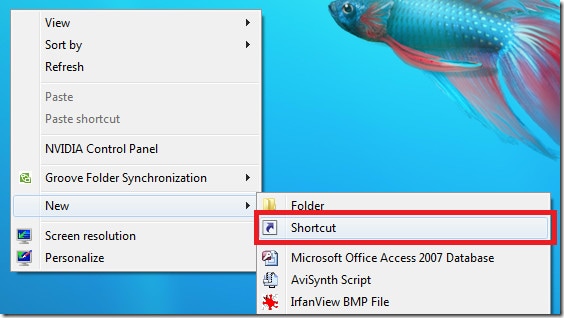
Pasul 3: Creați un expert de comenzi rapide va apărea, trebuie să faceți clic pe Răsfoire pentru a localiza directorul. Sau puteți pur și simplu să tastați „%windir%\system32\rundll32.exe advapi32.dll, ProcessIdleTasks „fără ghilimele pe câmpul de text „tastați locația elementului”.
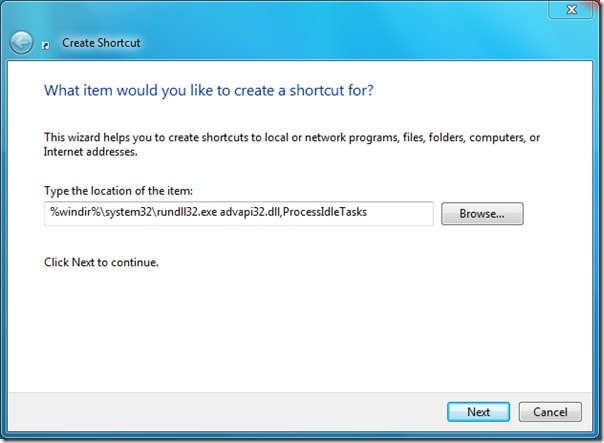
Pasul 4: Odată ce procesul de mai sus este finalizat, trebuie să faceți clic pe butonul „Următorul” pentru a trece la pasul următor.
Pasul 5: Acum, trebuie să tastați un nume pentru această comandă rapidă. Aici, tastăm ” ștergeți memoria RAM neutilizată „și apăsați pe butonul” Următorul”.
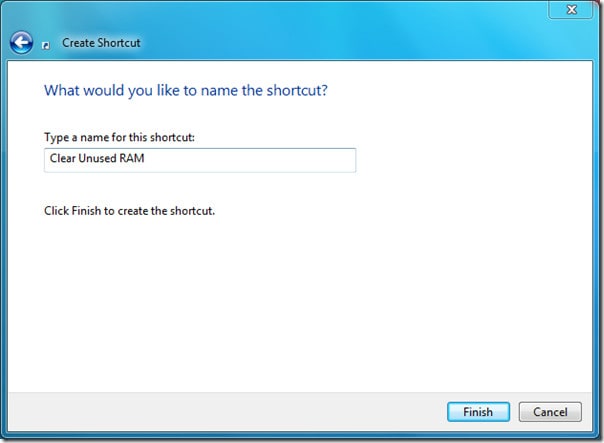
odată ce comanda rapidă este creată, comutați pe desktop și faceți dublu clic pe comanda rapidă pentru a șterge memoria cache pe Windows.
Metoda 2: ștergeți memoria Cache generală
curățarea discului este o caracteristică integrată a Microsoft Windows care permite utilizatorului să curețe fișierele nedorite. Angajându-vă cu această caracteristică, puteți elimina fișiere temporare, fișiere nedorite, Previzualizați fișierele de instalare windows și multe altele. Trebuie doar să alegeți discul și să începeți procesul de ștergere. Mai jos sunt pași pentru a șterge memoria cache utilizând curățarea discului.
Pasul 1: la primul pas, trebuie să faceți clic pe butonul „Start” și să tastați „Curățire disc” în câmpul de căutare și să apăsați butonul „Enter”.
Pasul 2: Acum, va apărea caseta de dialog Curățare disc: Selectare unitate. Trebuie să alegeți unitatea de unde doriți să ștergeți memoria cache.
Pasul 3: Acum, faceți clic pe butonul” OK”. Acesta va începe procesul de scanare și vă arată cât spațiu este ocupat de memoria cache.
Pasul 4: trebuie să bifați caseta de selectare pe care doriți să o curățați. Dacă doriți să curățați fișierele de sistem, puteți face clic pe” Curățați fișierele de sistem ” în caz contrar, apăsați pe butonul „OK” din partea de jos a ferestrei.
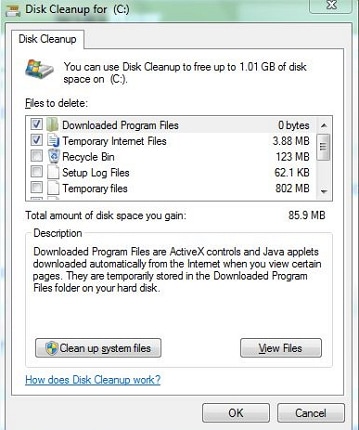
Pasul 5: Odată ce procesul de mai sus este finalizat, puteți face clic pe „ștergeți fișierele” dacă vi se solicită. Acesta va începe ștergerea fișierelor cache din locuri, inclusiv coșul de reciclare, miniaturi și multe alte locuri.
metoda 3: ștergeți fișierul de date al aplicației pentru a șterge memoria Cache
Pasul 1: La primul pas, trebuie să faceți clic pe butonul „Start” sau să apăsați pe tasta „Windows” și să faceți clic pe „computere” pentru a deschide computerul meu.
Pasul 2: va apărea fereastra Computerul meu; dacă nu vedeți Computerul meu, tastați manual „computerul meu” în start și apăsați butonul „Enter”.
Pasul 3: Odată ce procesul de mai sus este finalizat, trebuie să faceți clic pe fila „organizați” din colțul din stânga sus al ferestrei.
Pasul 4: Apoi, alegeți „Folder și opțiuni de căutare” din meniul derulant organizare.
Pasul 5: va apărea o casetă de dialog Opțiuni Folder cu 3 File; faceți clic pe fila Vizualizare.
Pasul 6: Acum, trebuie să faceți clic pe „Afișați fișiere ascunse, folder și unități” buton radio sub „fișiere și foldere ascunse”.
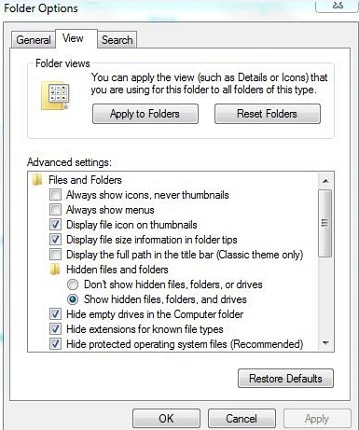
Pasul 7: Faceți clic pe butonul „OK” din butonul ferestrei.
Pasul 8: Odată ce procesul de mai sus este finalizat cu succes, trebuie să deschideți hard diskul unde sunt instalate ferestrele.
Pasul 9: acum, trebuie să deschideți folderul „Utilizatori” făcând dublu clic pe el. Apoi, faceți clic pe folderul cu un cont de administrator.
Pasul 10: Trebuie să localizați folderul ” AppData „și să îl deschideți făcând dublu clic și să deschideți folderul” Local”.
pasul 11: acum, trebuie să selectați folderul” Temp ” și să îl deschideți.
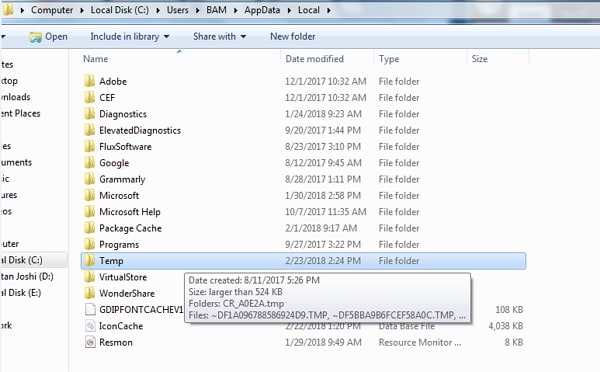
Pasul 12: eliminați permisiunile numai în citire din folderul Temp.
Pasul 13: trebuie să selectați toate fișierele care sunt plasate în folderul Temp. Puteți apăsa „Ctrl” +” A ” pentru a selecta toate fișierele.
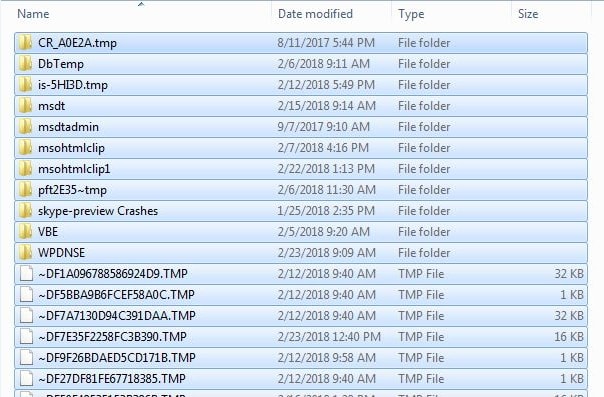
pasul 14: Odată ce fișierele sunt selectate, apăsați butonul” Shift ” + „Delete” simultan pentru a șterge definitiv toate fișierele temp.
Metoda 4: ștergeți fișierele Internet Explorer pentru a șterge memoria Cache
Pasul 1: în primul rând, faceți clic pe butonul „Start” și tastați „Internet Explorer” în câmpul text și apăsați butonul „Enter”.
Pasul 2: va apărea fereastra browserului Web Internet Explorer, trebuie să faceți clic pe fila „General” din partea de sus a ferestrei.
Pasul 3: Acum, trebuie să faceți clic pe” Setări ” sub secțiunea istoricul navigării.
Pasul 4: Apoi, faceți clic pe” Vizualizare fișiere ” în partea dreaptă jos a ecranului. Odată ce procesul de mai sus este finalizat, va apărea o nouă fereastră cu toate fișierele cache create de Internet Explorer.
Pasul 5: trebuie să apăsați simultan butonul „Ctrl” + „A” pentru a selecta toate fișierele cache.
Pasul 6: Acum, trebuie să apăsați butonul „Shift” + „Delete” pentru a elimina definitiv toate fișierele din cache.
Metoda 5: ștergeți memoria cache DNS
Pasul 1: inițial, trebuie să faceți clic pe meniul „Start” făcând clic pe butonul Start din partea stângă jos a ecranului.
Pasul 2: Acum, tastați command prompt și apăsați butonul Enter pentru a lansa. De asemenea, puteți deschide un prompt de comandă făcând clic dreapta pe Command prompt și rulați ca administrator.
Pasul 3: în promptul de comandă, trebuie să tastați „ipconfig /flushdns” fără ghilimele și să apăsați butonul”Enter”.
Pasul 4: trebuie să așteptați câteva secunde și să fiți notificat când ați terminat. Odată ce este finalizat cu succes, trebuie să reporniți computerul pentru a face modificări.
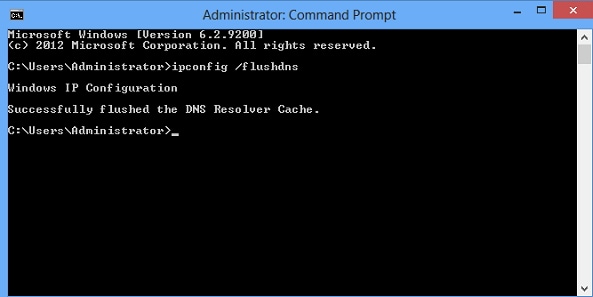

Leave a Reply